![]() Esses recursos estão disponíveis apenas nas configurações do programa Standard e Professional.
Esses recursos estão disponíveis apenas nas configurações do programa Standard e Professional.
Vamos ao diretório para um exemplo "Funcionários" . No exemplo, temos apenas algumas linhas. E, aqui, quando houver milhares de registros na tabela, a filtragem ajudará você a deixar apenas as linhas necessárias, ocultando o restante.
Para filtrar linhas, primeiro selecione em qual coluna usaremos o filtro. Vamos filtrar por "Ramo" . Para fazer isso, clique no ícone 'funil' no cabeçalho da coluna.
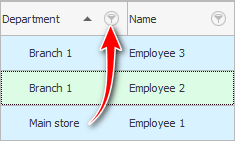
Aparece uma lista de valores únicos, entre os quais resta escolher aqueles que precisamos. Você pode selecionar um ou mais valores. Vamos agora exibir apenas os funcionários da ' Filial 1 '. Para fazer isso, marque a caixa ao lado desse valor.
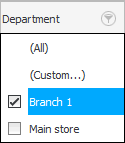
Agora vamos ver o que mudou.
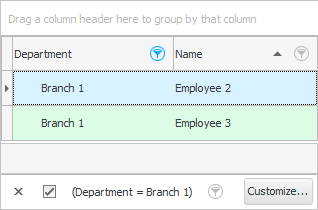
Em primeiro lugar, os únicos funcionários restantes são aqueles que trabalham na ' Filial 1 '.
Em segundo lugar, o ícone 'funil' ao lado do campo "Ramo" agora é realçado para que fique imediatamente claro que os dados são filtrados por este campo.
Tenha em mente que a filtragem pode ser múltipla. Por exemplo, você pode exibir na tabela de clientes ao mesmo tempo "Compradores VIP" e somente de certos cidades .
Terceiro, abaixo "mesas" apareceu um painel de filtragem, que inclui várias funções ao mesmo tempo.
Você pode cancelar o filtro clicando na 'cruz' à esquerda.
Você pode desmarcar a caixa para desativar temporariamente a filtragem . Isso é útil quando um filtro complexo é definido e você não deseja definir uma segunda vez. Portanto, você pode exibir todos os registros novamente e, em seguida, ativar a caixa de seleção para reaplicar o filtro.
E se o filtro for alterado, nesse local ainda haverá uma lista suspensa com um histórico de alterações de filtro. Será fácil retornar à condição de exibição de dados anterior.
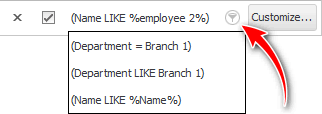
Você pode exibir a janela de personalização do filtro clicando no botão ' Personalizar... '. Esta é uma janela para compilar filtros complexos para diferentes campos.
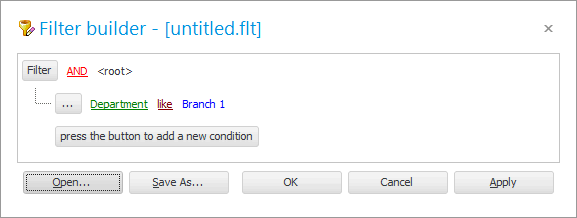
Além disso, um filtro complexo compilado uma vez pode ser ' salvo ', para que mais tarde possa ser facilmente ' aberto ' e não compilado novamente. Existem botões especiais para isso nesta janela.
![]() Aqui você pode ver mais detalhes sobre como usar
Aqui você pode ver mais detalhes sobre como usar ![]() grande janela de configurações de filtro .
grande janela de configurações de filtro .
![]() Há também
Há também ![]() janela de configurações de filtro pequeno .
janela de configurações de filtro pequeno .
![]() Veja como você pode usar
Veja como você pode usar ![]() seqüência de filtro .
seqüência de filtro .
![]() Veja a maneira mais rápida de colocar um filtro
Veja a maneira mais rápida de colocar um filtro ![]() pelo valor atual .
pelo valor atual .
Veja abaixo outros tópicos úteis:
![]()
Sistema de Contabilidade Universal
2010 - 2024